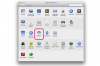Kredit obrázku: Pixland/Pixland/Getty Images
Příprava počítače na připojení k internetu je snadná, pokud máte v počítači nainstalovaný ethernetový adaptér. Ethernetový adaptér, nazývaný také síťová karta, karta síťového rozhraní nebo řadič síťového rozhraní, poskytuje fyzický port pro síťová média, jako jsou ethernetové kabely. Komunikuje také s počítačem a umožňuje mu přístup k síti. Následující kroky vám pomohou nakonfigurovat ethernetový adaptér.
Krok 1
Ujistěte se, že je v počítači nainstalován ethernetový adaptér. Moderní počítače mají vestavěné ethernetové adaptéry, ale stále je nutné zkontrolovat zadní stranu stolního počítače nebo na bočních panelech přenosného počítače, abyste zjistili, zda jej máte nainstalováno. Ethernetový port má stejný tvar, ale je o něco větší než konektor telefonu.
Video dne
Krok 2
Nainstalujte ovladač ethernetového adaptéru. Chcete-li zkontrolovat, zda je ovladač již nainstalován, klikněte na "Start" a poté na "Ovládací panely". Vyberte „Výkon a Údržba“ v dalším okně a poté v zobrazeném dialogovém okně klikněte na kartu „Hardware“.
Krok 3
Vyberte „Správce zařízení“ a vyhledejte „Síťový adaptér“ nebo „Řadič Ethernetu“. Klepnutím na znaménko plus (+) vedle něj rozbalte nabídku. Klikněte pravým tlačítkem na název vašeho ethernetového adaptéru a vyberte „Vlastnosti“. Pokud jsou podrobnosti ovladače uvedeny na kartě "Ovladač", ovladač je již nainstalován, takže můžete přeskočit další krok. Pokud ne, pokračujte krokem 4.
Krok 4
Vložte disk se softwarem adaptéru Ethernet do optické jednotky (CD/DVD-ROM). Počkejte, až se automaticky spustí; v opačném případě přejděte na jednotku CD/DVD v části „Tento počítač“ a spusťte instalační program odtud. Postupujte podle pokynů na obrazovce a po procesu instalace restartujte počítač.
Krok 5
Pokud jste náhodou ztratili disk se softwarem nebo je disk se softwarem poškozen, stáhněte si ovladač ethernetového adaptéru. Otevřete webový prohlížeč, přejděte na webovou stránku výrobce vašeho síťového adaptéru a stáhněte si odtud ovladač. Pokud není k dispozici, zkuste ovladač vyhledat na stránkách pro stahování, jako je Driverzone.com nebo Driverskit.com.
Krok 6
Klikněte na "Start" a poté na "Ovládací panely". Vyberte ikonu "Síťová připojení" a klepněte pravým tlačítkem myši na "Místní oblast". Připojení." Tentokrát vyberte "Vlastnosti" a poté klikněte na záložku "Obecné" v horní části okno. Vyberte „Internet Protocol TCP/IP“ a klikněte na „Vlastnosti“. Pokud bude počítač součástí sítě, nastavte počítač na „Získat IP adresu automaticky“ a „Získat adresu serveru DNS automaticky.“ V opačném případě zadejte adresu IP a adresu serveru DNS a klikněte "OK."
Věci, které budete potřebovat
Počítač se systémem Windows XP nebo vyšším
Softwarový disk/ovladač ethernetového adaptéru
Spropitné
Pro přístup ke „Správci zařízení“ můžete alternativně kliknout na „Start“ a poté na „Spustit“. Do zobrazeného prostoru napište „devmgmt.msc“ (bez uvozovek) a klikněte na „OK“.
IP adresu a adresu DNS serveru vám poskytne váš poskytovatel internetových služeb při instalaci vašeho internetového připojení.